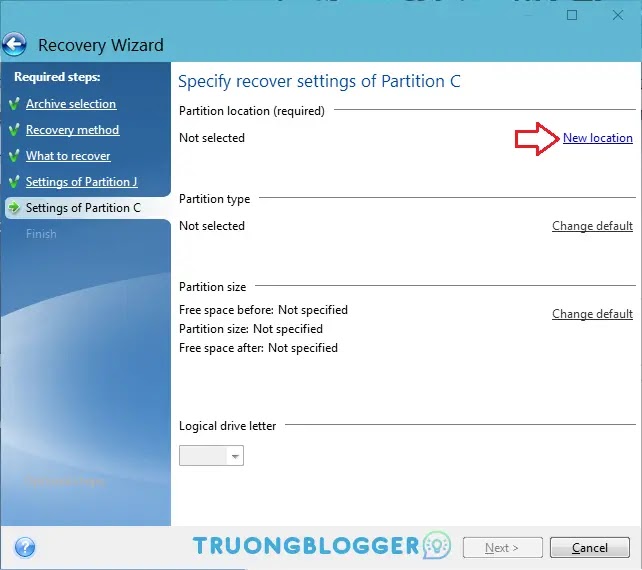Định dạng File .TIB là một tệp ảnh đĩa tạo bởi phần mềm Acronis True Image có khả năng tạo một bản sao lưu hoàn chỉnh của một ổ đĩa cứng, phục cho việc khôi phục dữ liệu trong trường hợp hệ thống bị hỏng.
{tocify} $title={Nội dung bài viết}
Việc cài lại win hoàn chỉnh trải qua nhiều công đoạn, sau khi setup bản win trắng ta còn phải cài Driver và những phần mềm cần thiết mất khá nhiều thời gian. Để đơn giản hơn một số bạn sẽ chọn cách bung ghost ra ổ win, nó vừa nhanh và đầy đủ với những bản ghost full. Chỉ vài thao tác đơn giản và ta không cần phải cài thêm gì nữa cả.
Hầu hết các dòng máy tính gần đây BIOS đều hỗ trợ chuẩn UEFI và win được cài theo chuẩn này, đây là chuẩn mang nhiều ưu điểm so với Legacy trước đây. Vì thế các file ghost bây giờ cũng tạo theo chuẩn UEFI với đuôi mở rộng là *.tib và được chia sẻ rất nhiều. Nếu bạn đã có File Ghost .tib và máy tính có hỗ trợ UEFI thì bạn có thể lựa chọn bung ghost cho nhanh thay vì từng bước cài lại win.
Những điều cần làm trước khi bung ghost
- Sao lưu lại những dữ liệu quan trọng trong ổ C, desktop, document,… sang ổ đĩa khác.
- Một File Ghost đuôi .tib sạch (đặt ở nơi nào tránh ổ C là được)
- Bạn có thể tham khảo các bản Ghost sau: Windows 10 (64Bit) Rocket V10, Ghost Win 11 Pro 21H2 No & Full Soft
- Chuẩn bị 1 USB có thể Boot vào WinPE để dùng phần mềm Acronis True Image (Bạn có thể xem qua Cách tạo USB Boot).
Hướng dẫn bung Ghost file TIB bằng Acronis True Image
Bước 1: Boot vào WinPE trên USB và chú ý 2 phần mềm là Minitool Partition Wizard và Acronis True Image
- Mở Minitool partition wizard lên, sau đó xóa (Delete) ổ C, phân vùng đệm và Recovery luôn.
- Chuyển ổ cứng sang GPT nếu đang là MBR, xem hình bên dưới:
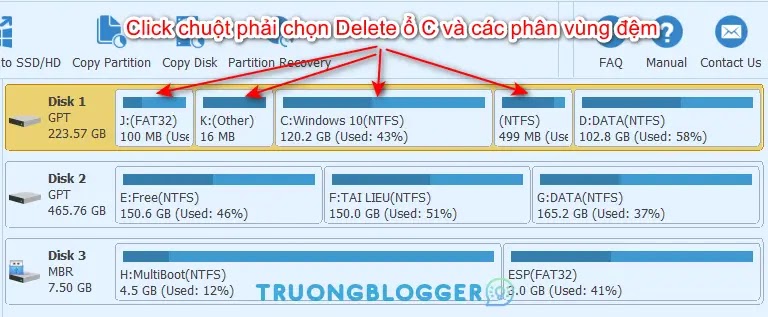 |
| Thao tác nhằm làm sạch phân vùng trống, tiện cho bước bung ghost sau |
- Apply lại và đóng phần mềm, chuyển đến bước bung ghost tiếp theo.
Bước 2: Mở phần mềm Acronis True Image lên và làm theo mô tả hình bên dưới:
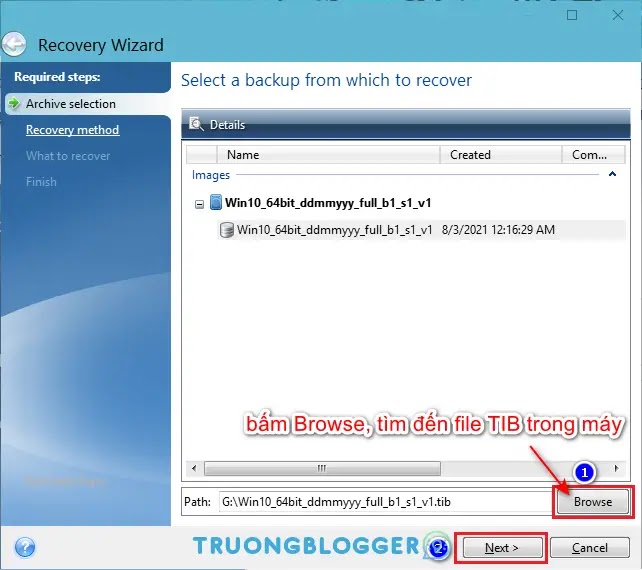 |
| Nạp File .tib rồi nhấn Next |
 |
| Nhấn Next tiếp |
Bước 3: Bước tiếp theo này ta sẽ gán 2 phần vùng File tib chọn lúc nãy vào phân vùng của ổ cứng. Chọn New location để hiện bảng dưới:
Bước 4: Nhấn Next rồi Proceed và đợi đến khi kết thúc.
Vậy là TruongBlogger đã hướng dẫn các bạn bung ghost File .tib với chuẩn UEFI - GPT một cách chi tiết nhất, các bạn có chỗ nào chưa hiểu vui lòng bình luận bên dưới để được giải đáp nhé! Chúc bạn thành công.